Megoldások a WhatsApp nem működő gyakori problémáinak megoldására
2022. március 7. • Beküldve: Közösségi alkalmazások kezelése • Bevált megoldások
Azonban bármilyen félelmetes is, még mindig vannak olyan hibák, amelyek időnként megsínylhetik. Ne essen pánikba, ha ez úgy hangzik, mint te. Ezek a problémák többnyire olyan gyakori problémák, amelyek könnyen javíthatók, és még egy technológiai kihívásokkal küzdő személy is meg tudja csinálni, nem probléma.
- 1: Nem lehet csatlakozni a WhatsApp-hoz
- 2: Nem lehet üzeneteket küldeni vagy fogadni
- 3: Bejövő üzenetek késve
- 4: A névjegyek nem jelennek meg a WhatsApp-on
- 5: WhatsApp összeomlás
1: Nem lehet csatlakozni a WhatsApp-hoz
Valószínűleg ez a leggyakoribb probléma a WhatsApp felhasználók számára. Ha hirtelen úgy találja, hogy nem kap üzeneteket, fényképeket vagy videókat az üzenetküldő alkalmazáson keresztül, az valószínűleg azt jelenti, hogy okostelefonja nem csatlakozik az internethez; az internetszolgáltatónál előfordulhat, hogy a szolgáltatás megszakadt, vagy a telefon vevőegysége kissé rossz.
A probléma megoldásához próbálkozzon az alábbiak egyikével:
- • Győződjön meg arról, hogy a WiFi nincs letiltva, amikor okostelefonja „Alvó állapotba” kapcsol.
- • Ha WiFi-t használ, kapcsolja át a kapcsolatot a modemen és/vagy az adón.
- • Állítsa okostelefonját „Repülőgép üzemmódba”, és kapcsolja ki – nézze meg, hogy most már tud-e internetkapcsolatot létesíteni. A probléma megoldásához nyissa meg a Beállítások > WiFi > Speciális > A „Wi-Fi bekapcsolva tartása alvás közben” beállítást állítsa „Mindig” értékre.
- Győződjön meg arról, hogy nem aktiválta a WhatsApp korlátozott háttéradat-használati funkcióját az „Adathasználat” menüben.
- Frissítse a szoftvert, vagy telepítse újra az alkalmazást telefonjára.
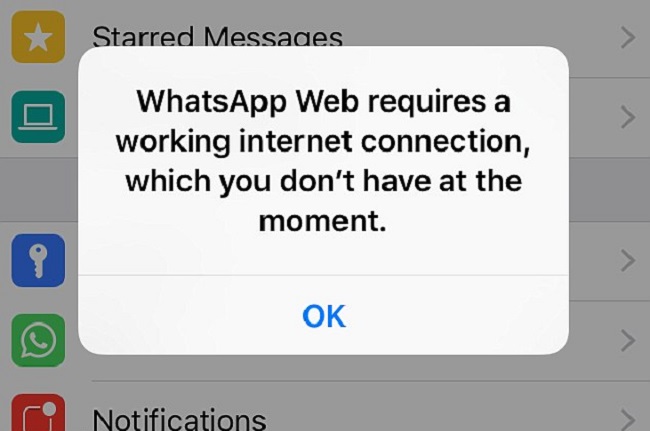
2: Nem lehet üzeneteket küldeni vagy fogadni
A fő ok, amiért nem tud üzeneteket küldeni vagy fogadni, az az, hogy a WhatsApp nem csatlakozik az internethez. Ha valóban biztos abban, hogy telefonja csatlakozik az internethez, és ez a WhatsApp probléma továbbra is fennáll, valószínűleg az alábbi okok miatt van (nem mindegyik orvosolható):
- • A telefont újra kell indítani. Kapcsolja ki, várjon körülbelül 30 másodpercet, mielőtt újra bekapcsolja.
- • Az a személy, akinek üzenni próbál, letiltotta Önt. Ha ez a helyzet, akkor nincs mit tennie – üzenetét SMS-ben vagy e-mailben kell továbbítania.
- • Nem hajtotta végre a kezdeti ellenőrzési lépéseket. Itt megtudhatja, hogyan: Android | iPhone | Windows Phone | Nokia S40 | BlackBerry | Nokia S60 | BlackBerry 10
- • Rosszul formázott névjegy. Valószínűleg rosszul mentette el a kapcsolattartó számát rossz formátumban. Ennek kijavításához egyszerűen szerkessze a kapcsolatfelvételi bejegyzéseit
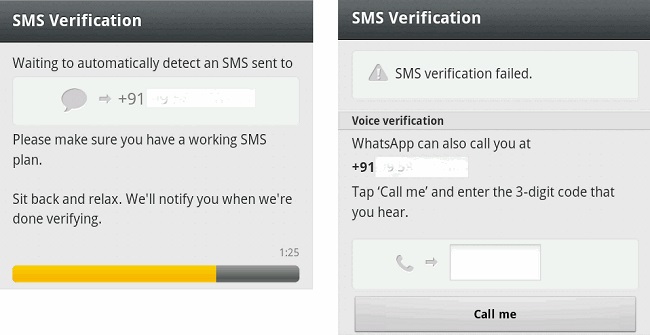
3: Bejövő üzenetek késve
Sokan ezt a „halál kék kullancsainak” szeretnék nevezni. Ha az üzenetet egyetlen szürke pipa kíséri, az azt jelenti, hogy az üzenetet elküldték, de nem kézbesítették. Ez azt jelenti, hogy a címzett nem fogja azonnal megkapni az üzeneteket az elküldés után. Háromféleképpen lehet megoldani ezt a WhatsApp-problémát:
- • Győződjön meg arról, hogy van internetkapcsolat az okostelefonon. Ezt gyorsan ellenőrizheti, ha megnyit egy internetböngészőt, és várja meg, amíg a kezdőlap betöltődik. Ha nem, az azt jelenti, hogy internetkapcsolatot kell létrehoznia.
- • Kapcsolja ki a „Korlátozott háttéradatok” funkciót. Keresse meg a lehetőséget itt: Beállítások > Adathasználat > WhatsApp adathasználat > törölje a jelet a Háttéradatok korlátozása opcióból .
- • Állítsa vissza az alkalmazásbeállításokat a Beállítások > Alkalmazások > Menügomb > Alkalmazásbeállítások visszaállítása menüpontban . Ezzel vissza kell állítania a WhatsApp összes beállítását az alapértelmezett állapotba.
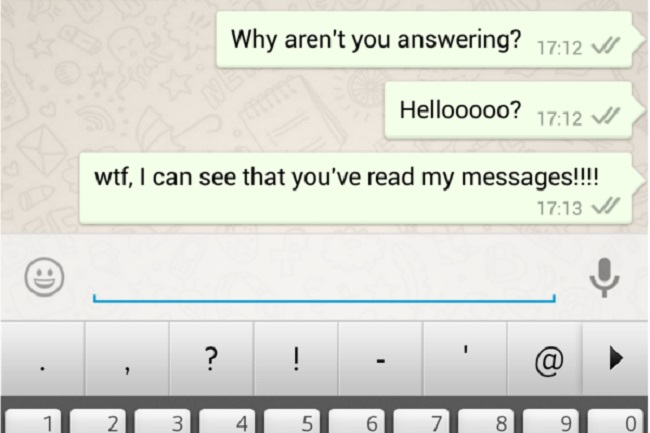
4: A névjegyek nem jelennek meg a WhatsApp-on
Elgondolkozott már azon, hogy egyes névjegyei miért nem jelennek meg a WhatsApp névjegylistájában? Ez egy tartós, kisebb hiba, amelyet gyorsan orvosolhat:
- • Jelölje meg névjegyeit „Látható” vagy „Látható”ként, hogy megjelenjenek a WhatsApp „címjegyzékében”. Megpróbálhatja frissíteni az alkalmazást az alkalmazás gyorsítótárának törlésével is.
- • Győződjön meg arról, hogy a kapcsolati szám helyes - a WhatsApp nem tudja felismerni a felhasználót, ha a névjegyzékbe mentett telefonszám hibás.
- • Erősítse meg velük, hogy a WhatsApp alkalmazást használja-e. Előfordulhat, hogy nem rendelkeznek vagy nem regisztrálnak az alkalmazás használatára, ezért nem jelennek meg a névjegyei.
- • Mindig a WhatsApp legújabb verzióját használja.
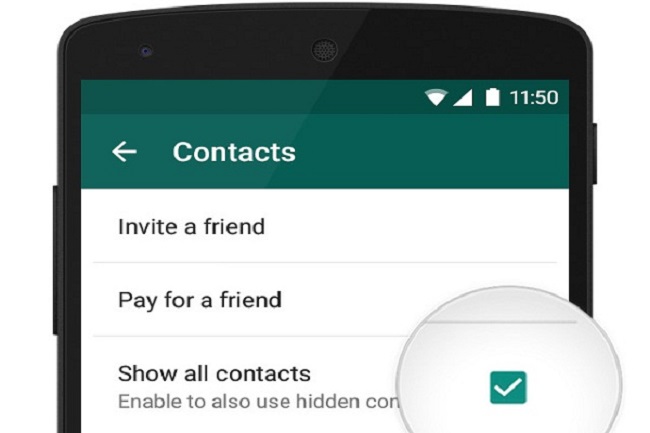
5: WhatsApp összeomlás
Ez a WhatsApp legritkább gyakori problémája. A probléma miatt nem tudja megnyitni az üzeneteket annak ellenére, hogy többször is megpróbálta elindítani az alkalmazást. Ha a WhatsApp nem működik megfelelően, tegye a következőket:
- • Távolítsa el, majd telepítse újra az üzenetküldő alkalmazást.
- • Módosítsa a Facebook szinkronizálási beállításait, mivel a Facebook alkalmazás hatalmas versenyt jelenthet a WhatsApp alkalmazással. Győződjön meg arról, hogy a címzett telefonkönyv megfelelően van elrendezve, hogy a két alkalmazás ne harcoljon egymással.
- • Frissítse a WhatsApp-ot a legújabb frissítésekkel.
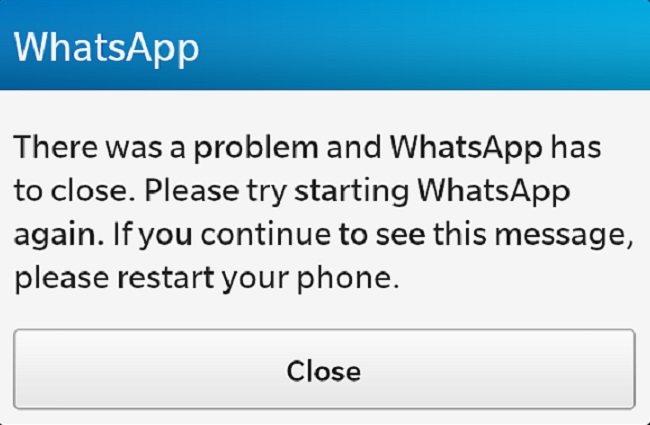
Amint látja, nem kell idegesnek lenni, ha a WhatsApp nem működik úgy, ahogy kellene. Természetesen gondosan diagnosztizálnia kell a problémát, hogy megbizonyosodjon arról, hogy a megfelelő orvosi lépéseket megteszi. A fent bemutatott lépéseket nagyon könnyű egyedül elvégezni, de ha ezekkel az egyszerű lépésekkel nem tudja megjavítani, akkor valami nagyon elromlott, és valaki másra van szüksége, hogy ellenőrizze az Ön helyett.
Akár ez is tetszhet
WhatsApp tippek és trükkök
- 1. A WhatsApp-ról
- WhatsApp alternatíva
- WhatsApp beállításai
- Telefonszám módosítása
- WhatsApp kijelző kép
- Olvassa el a WhatsApp csoportüzenetet
- WhatsApp csengőhang
- WhatsApp utoljára látott
- WhatsApp kullancsok
- A legjobb WhatsApp üzenetek
- WhatsApp állapota
- WhatsApp Widget
- 2. WhatsApp kezelés
- WhatsApp PC-re
- WhatsApp háttérkép
- WhatsApp hangulatjelek
- WhatsApp problémák
- WhatsApp Spam
- WhatsApp csoport
- A WhatsApp nem működik
- Kezelje a WhatsApp névjegyeket
- Ossza meg a WhatsApp helyét
- 3. WhatsApp Spy

James Davis
személyzeti szerkesztő